修复 ERR_TOO_MANY_REDIRECTS 的 6 种方法
已发表: 2020-07-31您在使用 WordPress 时是否经常收到ERR_TOO_MANY_REDIRECTS错误消息? 好吧,不要惊慌。 这似乎是一个令人困惑和复杂的问题,但只要有一些耐心和正确的工具,您就可以快速修复错误。
请注意,根据您使用的浏览器,屏幕上可能会显示如下几种不同的消息:
- Google chrome -“此网页存在直接循环问题”或 ERR_TOO_MANY_REDIRECTS
- Mozilla Firefox –“页面未正确重定向。”
- Microsoft Edge –“嗯……无法访问此页面。”
- Safari – 'Safari 无法打开页面。'
该错误表明您的网页卡在重定向循环中,使您的服务器指向错误的方向。 当浏览器尝试访问该站点时,它会收到一条消息,指示它查找原始位置。 由于无限的重定向循环,该页面变得无法访问。
您可以实施多种方法来修复 WordPress 中的 ERR_TOO_MANY_REDIRECTS。 以下是以下方法:
尝试清除网站的 Cookie
如果您使用的是 Google 或 Mozilla,它将显示您清除 cookie 作为错误的建议。 这是让您的网络再次运行的最简单方法之一,因为大量数据可能会导致错误。
Cookie 文件包含各种目的地的登录状态,并将大量设置存储到您经常访问的站点。 您应该删除零食以帮助解决重定向问题。 请注意,删除 cookie 不会影响您访问的网站或其他会话。
您可以按照以下步骤清除您的 cookie;
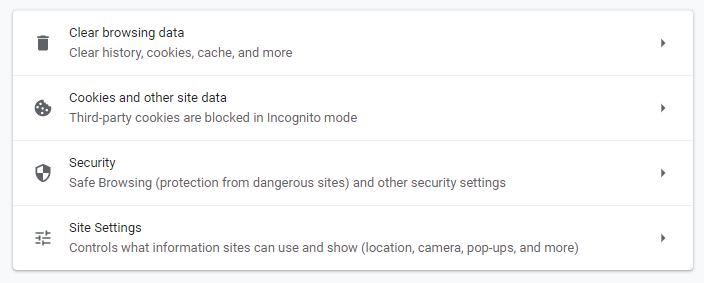
- 单击位于屏幕右上角的 Google Chrome 上的“自定义和控制”按钮,然后选择设置。
- 在结果窗口中,滚动到列表底部并单击“高级”。
- 选择“网站设置”。
- 点击“饼干”。
- 选择“cookies 和网站数据”。
- 最后,在搜索“cookies bar”上,搜索显示 ERR_TOO_MANY_REDIRECTS 的域。 当它弹出时,单击垃圾桶以删除错误。
清理代理、服务器和浏览器缓存
清除 WordPress 网站中的商店是通过消除三个方面来解决问题的另一种方法:
清除浏览器缓存
您可以选择从清除浏览器缓存开始,因为这是最直接的过程。 要检查是否是导致问题的原因,请按照以下步骤操作;
- 点击“自定义和控制”按钮
- 选择'新的隐身窗口或按 SHIFT+CTRL+N
如果窗口打开并显示错误消息,请按照以下三个步骤清除缓存:
- 单击“自定义和控制”。
- 选择“更多工具”。
- 点击“清除浏览数据”。
清理服务器缓存
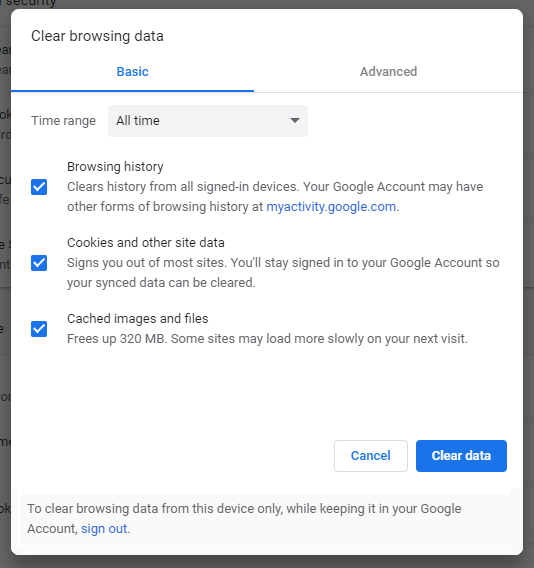
许多 WordPress 主机提供他们的工具来帮助您清除缓存并在您的网站上进行各种调整。 这是从您的主机的控制面板完成的,因为该错误禁止访问控制台。
清理代理缓存
如果您使用的是 Succuri 和 Cloudfare 等预留代理服务器,则最好清除缓存。
- 要消除 Succuri 缓存,请进入服务控制台,选择“性能”,然后点击“清除缓存”。 '
- 在 Cloudflare 缓存上,转到管理支持,选择“缓存”,然后点击“清除所有内容”。
删除 WordPress 缓存
如果您清除了浏览器缓存,但问题仍然存在,请尝试使用 WordPress 缓存进行清理。 但是,请注意,您需要访问管理页面。 尝试使用流行的缓存插件,例如 W3 Total Cache、WP Rocket、WP Super Cache、Breeze 或 Autoptimize。
免费的 WordPress 搜索引擎优化分析
想要更多流量到您的 WordPress 网站吗? 参加我们的免费 WordPress SEO 分析,看看如何提高流量以获得更多在线销售。
首先安装任一列出的插件,然后按照以下指南清除错误;

对于 W3 Total Cache 和 WP Super Cache,进入您的仪表板并在设置中选择后者。 页面打开后,点击“删除缓存”,然后重新加载以查看是否已修复。
对于自动优化,您会在仪表板的顶部栏中找到一个菜单; 因此,访问链接并单击“删除缓存”。
检查 WordPress 网站设置
重定向循环的普遍原因之一是与您的 WordPress URL 和站点地址不一致的实例。 当您从主机购买域时会发生这种情况,然后您需要选择站点的 URL 地址。 您可以选择是否添加“www”前缀。
在大多数情况下,您在 WordPress 上设置页面时会造成不一致。 如果您从主机指定的域名不带“www”前缀,则会出现导致 ERR_TOO_MANY_REDIRECTS 错误的循环。
要解决问题,请转到您的仪表板并点击“设置”,然后在网站和 WordPress 地址 URL 上进行更改。
如果您无法访问您的 WordPress 控制台,您可以通过以下过程通过 wp-config.php 文件覆盖设置;
- 通过 FTP 客户端连接到网站。
- 在根目录中,搜索 wp-config.php。
- 下载文件并使用文本编辑器程序对两行进行更改; 通常表示为 define ('WP_HOME," http://domain.com')
- 完成编辑后,保存并关闭文件,然后将其上传到网络服务器。
- 重新打开您的站点以查看它是否有效,如果问题仍然存在,请在“域”之前的代码中添加“www”,然后再次重新打开它。
如果还没有解决,错误配置可能在主机端; 因此,请联系网络主机进行修复。
检查 HTTPS 设置
HTTPS 设置的错误配置也可能导致 ERR_TOO_MANY_REDIRECTS 错误。 主要原因是从 HTTPS 到 HTTP 的更改没有适当的过程或未能完成。 您可以通过三种方式解决问题;
- 不要在没有 SSL 证书的情况下迁移到 HTTPS
确保在进行切换时安装 SSL 证书以避免重定向循环。 因此,要解决此问题,请安装有效的认证以使您的 WordPress 正常工作。 此外,运行 SSL 服务器测试以检查声明是否按顺序排列。
- 不要使用 SSL 插件
您可能很想使用可用的免费 SSL 插件将您的 WordPress 站点快速移动到 HTTPS。 这些插件将通过自动重定向您的网站为您提供短期解决方案,但从长远来看,您可能会遇到问题。 这些问题是由于免费 SSL 带来的不兼容和故障造成的。
使用硬编码的 HTTP 链接升级您的 WordPress 以避免外部模块问题是明智的。 另外,获取有效证书并在平台上进行搜索和替换。
- 检查服务器上的 HTTPS 重定向
在调用主机之前,尝试检查从服务器到 HTTPS 的重定向循环是否配置错误。 您可以通过以下方式修复它;
- 将 HTTP 重定向到 Nginx 的 HTTPS;
如果您的服务器在 Nginx 上运行,您可以使用随附的代码将流量从 HTTP 转移到 HTTPs。 因此,找到 Nginx 配置文件,然后将并发代码添加到其中。
- 将 HTTP 重定向到 Apache 的 HTTPS;
如果您的 Web 服务器在 Apache 上运行,请使用“.htaccess”上的代码将流量重定向到 HTTPS。 文件。
- 运行 HTTPS 重定向测试
当您有大量重定向时,您也可能会遇到 ERR_TOO_MANY_REDIRECTS 错误。 您可以使用称为映射器测试的独特工具检查问题。
停用插件
您的 WordPress 上有各种插件,它们将重定向用于不同的目的; 因此,一个人可能会导致它。 如果您升级或安装了新的,它可能是罪魁祸首。
要从您的管理仪表板禁用插件,请按照以下步骤操作;
在仪表板的左侧,打开插件选项卡,选择“停用”并刷新它。 如果您不确定是哪一个导致问题,您也可以选择禁用所有插件。 为此,请在控制台上选择“插件”,然后点击批量操作菜单上的“停用”。
刷新您的页面以查看它是否有效,然后开始一次激活每个插件以查看导致错误的插件。 请记住在每次激活后重新加载站点,以帮助您注意罪魁祸首并停用它。 或者,您可以发布支持票或联系 WordPress 开发人员并请求他们修复它。
在某些情况下,WordPress 仪表板可能无法正常工作,请使用以下不同的流程;
- 通过 FTP 客户端连接到您的站点。
- 找到 WordPress 安装目录。
- 搜索 WP_Content/plugins 文件夹; 如果您想停用某个插件,请将其重命名并刷新以确认其是否正常工作。
- 如果问题仍然存在,请重命名整个文件夹以停用所有插件。
- 您现在可以尝试访问您的仪表板; 如果加载成功,则表明其中一个插件是问题所在。
- 最后,在 FTP 上,重命名 Plugins 文件夹以重新激活,然后测试每个插件以了解有问题的插件。 请记住,您需要在每次激活后刷新页面。
结论
ERR_TOO_MANY_REDIRECTS 错误可能让您在使用 WordPress 时感到沮丧,但本指南应该会在下次发生时为您提供帮助。 花点时间尝试上述解决方案,您的网站应该会在短时间内启动并运行。
如果您的浏览器出现错误代码,您可以选择从最简单的方法开始,例如清除 cookie 和缓存,然后逐渐转向其他技术。 如果您的 WordPress 网站在尝试了所有解决方案后仍然存在同样的问题,您可以在仪表板上留下支持票或联系您的网络主机以解决重定向循环问题。
